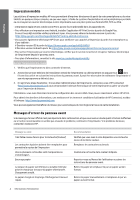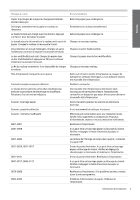HP DesignJet T730 Introductory Information 1 - Page 17
Feste Symbole links und rechts, Symbole für Papier-Registerkarte, Symbole hinzufügen
 |
View all HP DesignJet T730 manuals
Add to My Manuals
Save this manual to your list of manuals |
Page 17 highlights
Deutsch In einem großen Bereich in der Mitte des Bedienfelds werden dynamische Informationen und Symbole angezeigt. Am oberen Rand des mittleren Bereichs befindet sich ein Dashboard, auf dem die Symbole des Home-Bildschirm angezeigt werden. Zur Bedienung dieser Symbole streichen Sie über den Dashboard-Status, um auf das Dashboard zuzugreifen. Links und rechts auf dem Bildschirm können Sie zu verschiedenen Zeiten bis zu vier feste Symbole sehen. Sie werden üblicherweise nicht gleichzeitig angezeigt. Oberhalb des Bedienfelds befindet sich die Netztaste, mit der Sie den Drucker ein- und ausschalten können. Die Taste leuchtet, wenn der Drucker eingeschaltet ist. Sie blinkt, wenn der Drucker im Übergang zwischen Ein- und Ausschalten ist und wenn sich der Drucker im Energiesparmodus befindet. Feste Symbole links und rechts Zurück zur Startseite. Hilfe zum aktuellen Bildschirm aufrufen. Symbole für Papier-Registerkarte Zum vorherigen Bildschirm zurückkehren, ohne Änderungen zu verwerfen. Wenn die blaue LED leuchtet, ist das kabellose Netzwerk aktiv. Rollenpapier einlegen oder entnehmen oder die Optionen für Rollenpapier ändern. Einzelblätter einlegen oder entnehmen oder die Optionen für Einzelblätter ändern. Optionen für das Papierfach ändern oder aktivieren. Symbole hinzufügen Das weiße Häkchen im blauen Kästchen weist auf die aktive Papierquelle hin: In diesem Beispiel das Papierfach. Druckereinstellungen ändern. Gescannte Vorlage auswerfen. Informationen zu Tintenverbrauchsmaterial anzeigen. Informationen zu den Druckköpfen anzeigen. Informationen zum Netzwerkstatus anzeigen und das Netzwerk konfigurieren (kabellos oder kabelgebunden). Wenn das Netzwerk nicht verbunden ist, wird das Symbol für das drahtlose Netzwerk angezeigt. Informationen zu WiFi Direct anzeigen Anzeigen von Informationen und Konfigurieren von ePrint zum Drucken von einem Computer oder mobilen Gerät durch Senden einer E-Mail an den Drucker. Wird der Drucker eine Weile nicht verwendet, wechselt er in den Energiesparmodus, und das vordere Bedienfeld wird ausgeschaltet. Um die Zeitspanne bis zum Wechsel in den Energiesparmodus zu ändern, drücken Sie , dann Druckereinrichtung > Ruhemodus. Sie können für die Wartezeit einen Wert zwischen 20 und 240 Minuten einstellen. Sobald eine Eingabe am Drucker stattfindet, wechselt er wieder in den Normalmodus, und das Bedienfeld wird wieder eingeschaltet. Sie können den Drucker mit der automatischen Abschaltfunktion automatisch ausschalten. Wenn Sie die Funktion beispielsweise auf 2 Stunden einstellen, wird der Drucker nach 2-stündiger Inaktivität ausgeschaltet. Dadurch sparen Sie mehr Energie. Einführende Informationen 3